Anuncio
Tienes una presentación dentro de unos días y realmente quieres impresionar al jefe. Desea mostrar sus datos de una manera fácil de entender, pero también visual e impresionante. La única forma de hacerlo es crea el gráfico correcto para sus datos
Puede utilizar muchas herramientas diferentes para crear cuadros y gráficos, pero Microsoft Excel sigue siendo uno de los más potentes y funcionales. Le permite visualizar datos en cualquier formato y estilo que desee, como verá a continuación.
En este artículo, aprenderá sobre los muchos tipos de gráficos disponibles en Microsoft Excel utilizando ejemplos de datos disponibles públicamente proporcionados por data.gov. El conjunto de datos se extrajo del Censo de los EE. UU. De 2010 y se utilizará para mostrarle lo impresionante que es cuando elige la tabla correcta para sus datos.
Crear los gráficos correctos
El gobierno de los EE. UU. Proporciona volúmenes de datos al público de forma totalmente gratuita. Una de las piezas de información más valiosas para excavar a través de hechos culturales y sociales es el Censo.
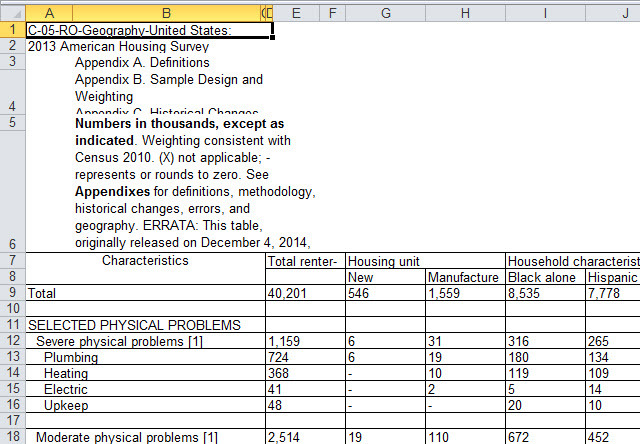
Para los primeros ejemplos a continuación, extraje los problemas que los inquilinos han tenido con sus viviendas, divididos por las cuatro regiones de los Estados Unidos.
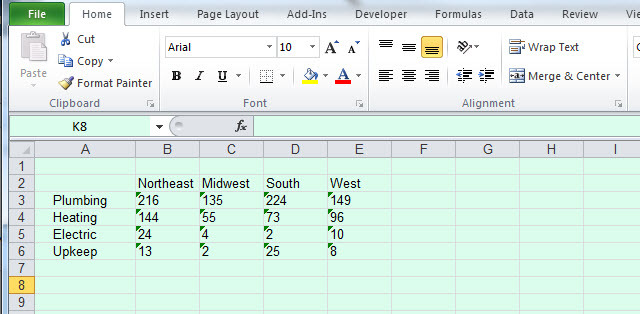
Este es un subconjunto de datos pequeño y agradable que permite gráficos simples.
Para decidir qué gráfico usar, debe observar de cerca lo que representan los datos y cómo desea visualizar esos datos.
Gráficos de columna
Uno de los gráficos más comunes utilizados en presentaciones 10 consejos de PowerPoint para preparar una presentación profesionalUse estos consejos de Microsoft PowerPoint para evitar errores comunes, mantener a su audiencia interesada y crear una presentación profesional. Lee mas y paneles, los gráficos de columnas están destinados a comparar valores entre sí. Por lo general, estos son valores que se han categorizado de alguna manera. El subconjunto más común para un gráfico de columnas es un conjunto de datos dividido en categorías.
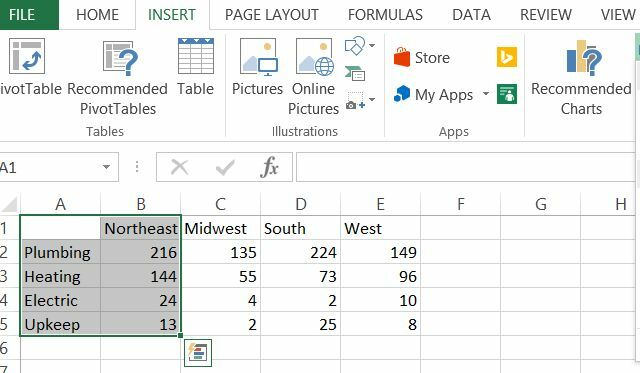
En este caso, he elegido desglosar la cantidad de problemas que los inquilinos tienen en el noreste de los Estados Unidos. Una vez que haya seleccionado sus datos, simplemente haga clic en Insertar, y verá una selección de tipos de gráficos en el menú. En este caso, puede ir con la columna 2-D o 3-D.

Personalmente, prefiero el aspecto de los gráficos en 3-D. Así es como se ven los datos anteriores usando gráficos de barras en 3-D.
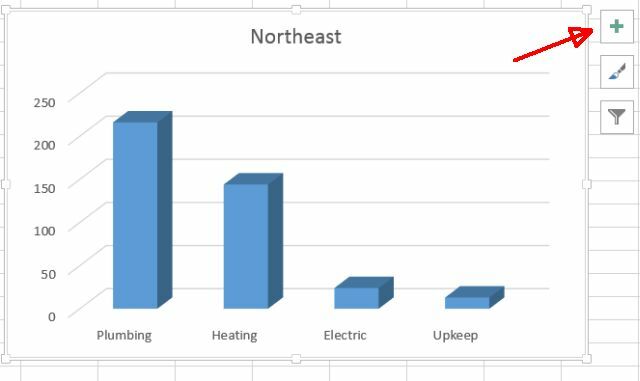
Lamentablemente, los gráficos están predeterminados sin ninguna etiqueta vertical u horizontal, por lo que deberá agregarlos para que las personas sepan lo que significan los números. Hacer eso es bastante fácil. Simplemente haga clic en el botón "+" en la esquina superior derecha del gráfico, asegúrese de Títulos del Eje está seleccionado, y luego solo selecciona Vertical primaria.

Ahora verá una etiqueta vertical que puede editar.
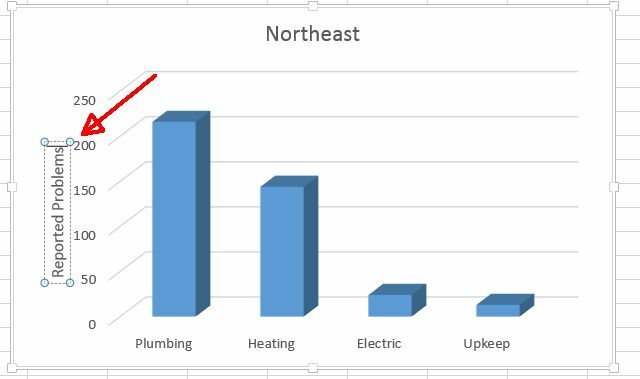
Como puedes ver, usando una columna gráfico para visualizar Visualice sus datos y haga que sus hojas de cálculo sean fáciles de usar con un panel de ExcelA veces, un formato de hoja de cálculo simple no es lo suficientemente atractivo como para que sus datos sean accesibles. Un panel de control le permite presentar sus datos más importantes en un formato fácil de digerir. Lee mas los datos categorizados hacen que los "problemas" salgan a la luz. ¡Obviamente, las personas en el noreste tienen grandes problemas de plomería y calefacción!
Pero, ¿qué tan malo es eso en comparación con el resto del país? Para mostrar esto, agreguemos más datos categorizados, pero use gráficos de barras en su lugar. Los gráficos de barras son los mismos que los de columnas, pero las categorías aparecen horizontalmente en lugar de verticalmente.
Esta vez, resalte todos los datos.
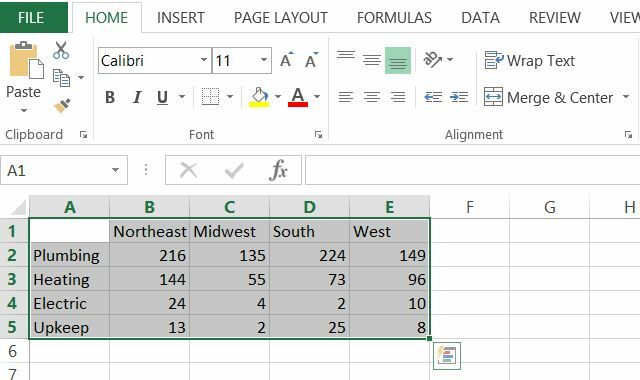
Ahora haga clic Insertar en el menú como lo hizo antes, y esta vez haga clic en el menú desplegable para gráficos de barras, a la derecha del menú desplegable de gráficos de columnas.

Voilà! Ahora tiene una comparación de gráfico de barras de los problemas informados por los inquilinos para las regiones geográficas de los EE. UU.
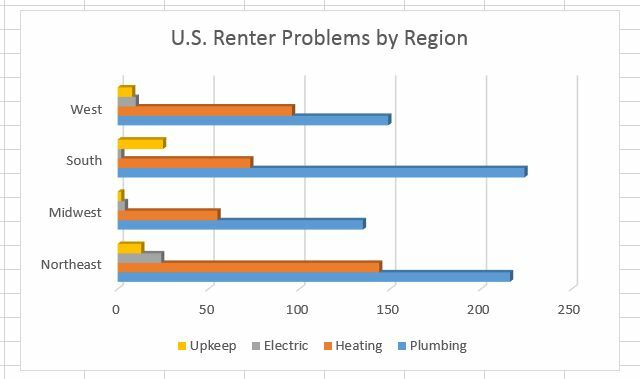
Consejo profesional: Tuve que editar el título como se muestra. Para ello, simplemente haga clic en el título y escriba un nuevo título, al menos en Microsoft Office 365 - en otras versiones puede que necesite hacer clic Edición avanzada.
Como puede ver, los gráficos de columnas y gráficos de barras son una forma realmente genial de comparar datos categorizados para un conjunto de datos o comparar datos categorizados en múltiples conjuntos de datos. Por ejemplo, el cuadro regional anterior muestra con bastante claridad que los problemas de plomería son mucho peores en el sur y el noreste, mientras que el sur lucha mucho más que cualquier otra persona con el mantenimiento de la propiedad.
Gráficos circulares
Como su nombre lo indica, los gráficos circulares tienen forma de pastel y se usan mejor cuando necesita mostrar la cantidad de una categoría mucho más grande que ocupan las subcategorías más pequeñas.
Por ejemplo, una universidad puede usar un gráfico circular para mostrar un desglose de la demografía racial de su población estudiantil. Con nuestros datos anteriores, puede usar un gráfico circular para desglosar los problemas de inquilinos del noreste por problemas de reparación.
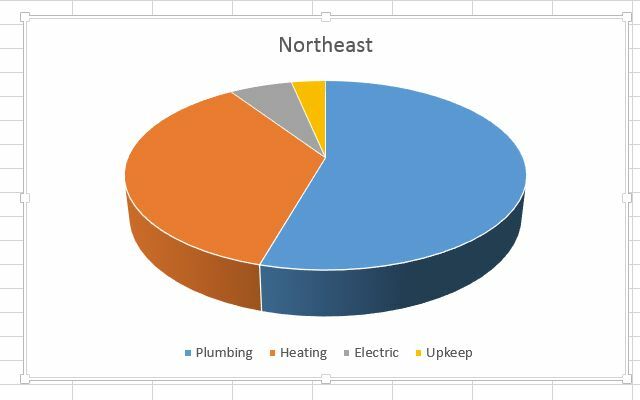
Nuevamente, este es otro buen gráfico para usar cuando comienza con datos ya categorizados. Los gráficos circulares se utilizan mejor para un conjunto de datos que se divide en categorías. Si desea comparar varios conjuntos de datos, es mejor quedarse con gráficos de barras o columnas.
Gráficos lineales
Pasar a los gráficos de líneas requiere un nuevo conjunto de datos porque los gráficos de líneas y otros tipos de gráficos similares tienden a depender del tiempo. Esto significa que generalmente (pero no siempre) está trazando un punto de datos a lo largo de la progresión del tiempo.
Este no es siempre el caso. En última instancia, para un gráfico de líneas solo necesita un valor X e Y. En el ejemplo a continuación, X será el tiempo e Y será la población, pero podría trazar fácilmente la productividad de su empresa (Y) a medida que aumenta el número de bonos pagados (X).
El conjunto de datos del censo que usaremos en este ejemplo es el cambio en la población de los Estados Unidos de 2010 a 2015.
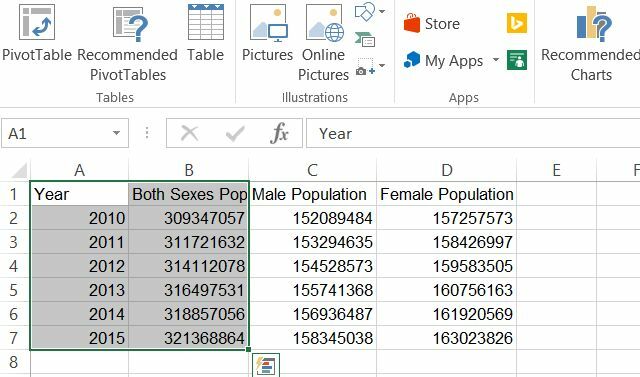
Destacando el año y las columnas de población total, y luego haciendo clic en Insertar desde el menú y elegir un gráfico de gráfico de línea da como resultado un gráfico de línea que aparece en su hoja de cálculo. Haga clic derecho en el gráfico y elija Seleccionar fuente de datos. Asegúrese de que el año no esté seleccionado.
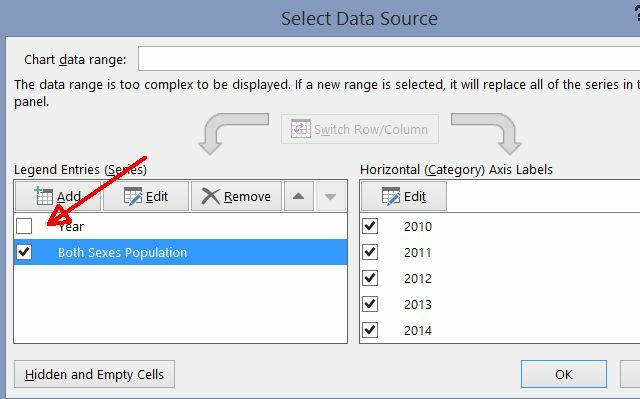
Ahora que no está tratando de usar la columna Año como Y, la usará como X y etiquetará correctamente su eje horizontal.
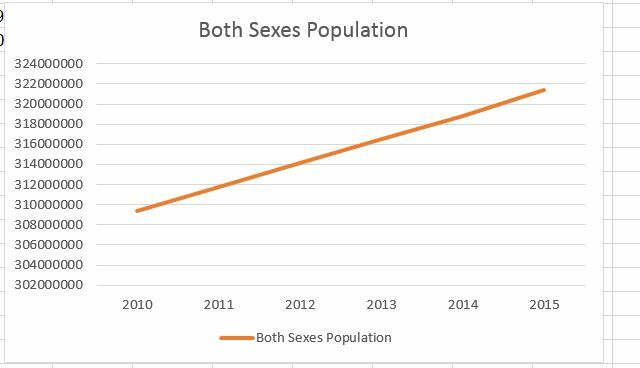
Con solo un vistazo, puede ver que la población de los EE. UU. Ha aumentado constantemente a una tasa de aproximadamente 0.76% por año. Este es el tipo de cosa que los gráficos de líneas están hechos para mostrar.
Gráficos de área
Los gráficos de área son idénticos a los gráficos de líneas, pero el área debajo de la línea está llena. Si bien el foco del gráfico de líneas sigue siendo cambio en valores a lo largo del tiempo, el enfoque de un gráfico de área es resaltar la magnitud de los valores a lo largo del tiempo. La diferencia es sutil, pero cuando necesita mostrar cosas como cuántos árboles han sido talados de 1990 a 1995 versus 2000 a 2005, el gráfico de área realmente brilla.
Usando los datos de población anteriores, puede comparar el crecimiento de la población masculina versus femenina desde 2010 hasta 2015.
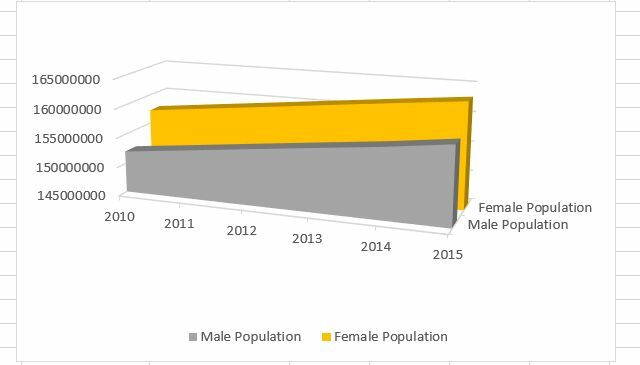
También puede representar los mismos datos utilizando un gráfico de área apilada (también disponible en la sección de gráficos debajo de Insertar menú).
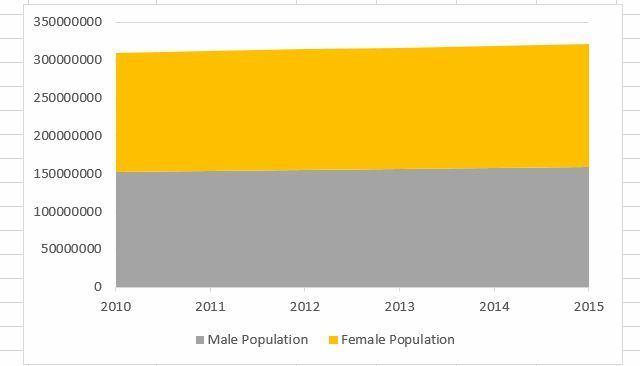
Este gráfico puede considerarse como un gráfico lineal y un gráfico circular combinado en uno. Puede ver el desglose porcentual de los datos categorizados a medida que esos datos cambian con el tiempo.
Dado que el cambio es tan sutil durante los 5 años trazados anteriormente, no se puede entender el hecho de que, si bien la población femenina es aproximadamente un 3% mayor que la población masculina, la población masculina en realidad está aumentando aproximadamente un 3% por año más rápido que la población de mujeres en los EE. UU. aunque salir no era lo suficientemente difícil Citas en línea: los hombres no lo entienden y las mujeres no entienden¿Funcionan los sitios web de citas en línea? ¡Es hora de una discusión franca! Lo que aprendí de las entrevistas fue que las citas en línea son igualmente dolorosas para hombres y mujeres, pero por razones muy diferentes. Lee mas para chicos como es!
Gráficos de dispersión (XY)
Un favorito entre los científicos y los estadísticos, los gráficos de dispersión son puntos de datos trazados (generalmente un grupo de datos medidos de manera similar puntos), que están destinados a mostrar correlaciones o patrones en los datos que no son obvios cuando solo está mirando datos individuales puntos.
Por ejemplo, trazar las tasas de éxito de recuperación del cáncer frente al tiempo que pasa en el hospital puede mostrar un correlación entre cuánto tiempo se trata a alguien por cáncer y qué tan exitoso es el tratamiento probable que sea.
Para mostrar el poder de este tipo de gráfico, he trazado el número de hospitalizaciones por asma en Chicago entre 2000 y 2011, organizado por código postal.

Este gráfico de dispersión X-Y (también llamado gráfico de "conglomerado") revela que el código postal 60628 tuvo más hospitalizaciones por asma por año que solo alrededor de en cualquier otra región, y los códigos postales 60655 y más conforman las mejores áreas para vivir si desea las menores probabilidades posibles de tener asma hospitalización.
Tabla de burbujas
Esto también se puede representar (incluso mejor) en forma de tabla de burbujas. Esta es una visualización divertida para crear cuando tiene tres dimensiones de datos que puede trazar.
Este es un punto de datos trazado XY típico de dos valores (el punto es una "burbuja"), con un valor adicional combinado que determina el tamaño de esa burbuja. Por ejemplo, con este tipo de gráfico, puede representar cuántos adolescentes van al cine, pero el tamaño de cada punto de datos (burbuja) puede representar cuántas mujeres componen ese conjunto de datos.
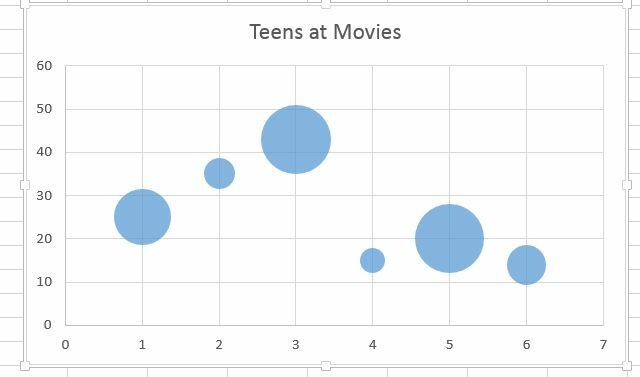
Es una forma realmente interesante de representar dos conjuntos de datos con un gráfico. En el ejemplo anterior, si incluyó el nombre de las películas como las etiquetas del eje X, podría identificar el de todas las películas a las que asistieron los adolescentes, películas específicas que atrajeron a una adolescente más grande audiencia.
Gráficos de superficie
Justo cuando pensabas que no podría haber más gráficos disponibles, aquí vienen los gráficos de superficie. Este gráfico tridimensional le permite trazar dos series de puntos de datos en varias dimensiones. Puede ser complejo de usar, pero con los puntos de datos correctos (dos series con una relación clara), la visualización puede ser bastante impresionante.

La versión tridimensional del gráfico parece un mapa topográfico, lo cual tiene sentido porque dicho mapa es un diagrama de altitud y distancia desde cualquier punto dado. De manera similar, puede usar este mapa para hacer cosas como registrar la magnitud de un brote de enfermedad en función de la edad y el tiempo que la persona ha estado enferma.
Al trazar de esta manera, podrían surgir patrones interesantes que nunca notarías, si solo trazaras dos puntos a lo largo de un eje X-Y simple.
Gráficos de donas
Los gráficos de donas son otro visualización compleja 4 herramientas de visualización de datos para cautivar el periodismo de datosLas palabras y los números no son suficientes. Al final, las imágenes capturarán y convencerán a tu audiencia. Estas son las herramientas que lo ayudarán a convertir sus datos en algo excelente. Lee mas que le permite graficar una serie de datos en una especie de formato de gráfico circular, pero también series de datos adicionales en "capas", formando una "dona" multicolor. Esto se usa mejor cuando las dos series de datos son subcategorías de una categoría de datos más grande.
Un buen ejemplo de esto son los conjuntos de datos utilizados anteriormente en este artículo, que trazan la población masculina y femenina por año.

Como puede ver, cada serie (los años 2010 a 2015) contiene segmentos de tamaño casi idéntico, que muestran cuán lentamente cambian ambas poblaciones de año en año. El valor de este gráfico realmente proviene de tener los datos correctos y el objetivo correcto que desea alcanzar visualmente con esos datos.
Elegir el gráfico correcto
Ese es realmente el punto de todo esto. Puede haber una buena selección de gráficos para usar, pero lo que debería elegir realmente se reduce al tipo de conjuntos de datos que tiene disponibles, y exactamente qué es lo que está tratando de mostrar (o probar) con esos datos. Algunas tablas aclararán su punto mucho más claramente que otras, tal vez creando una caja y trama de bigotes Cómo hacer un diagrama de caja y bigotes en Microsoft ExcelSi trabaja con datos estadísticos, un cuadro de cuadro y bigote muestra la distribución de datos. Haga uno en Microsoft Excel fácilmente. Lee mas es lo que necesitas
Saber qué gráfico logrará esa es la mitad de la batalla. La otra mitad es averiguar exactamente cómo organizar sus datos y formatear el gráfico como desee.
La verdad es que los gráficos tienen un gran impacto en cualquier presentación. Ahora que sabe todo lo que está disponible para usted en Microsoft Excel, elija el gráfico adecuado para sus necesidades y cree una presentación con él que realmente les dejará boquiabiertos.
Si desea otra opción, eche un vistazo a crear su gráfico en Presentaciones de Google Cómo crear un gráfico sorprendente en las diapositivas de GoogleGoogle Slides es un sorprendente software de presentación gratuito. Una de las cosas que puede crear con Google Slides es un gráfico o cuadro. Lee mas . O si necesita crear diagramas de flujo, junto con Excel, puede consultar estos opciones de software de diagrama de flujo gratis para Windows Los 7 mejores programas gratuitos de diagramas de flujo para WindowsLos diagramas de flujo pueden visualizar ideas y procesos. Utilice el software de diagrama de flujo para racionalizar su vida y liberarse de los malos hábitos. Lee mas .
Ryan tiene una licenciatura en ingeniería eléctrica. Ha trabajado 13 años en ingeniería de automatización, 5 años en TI y ahora es ingeniero de aplicaciones. Ex editor jefe de MakeUseOf, ha hablado en conferencias nacionales sobre visualización de datos y ha aparecido en la televisión y radio nacionales.


